Color picker atau dalam Bahasa Indonesia adalah pemilih warna merupakan istilah umum bagi orang-orang yang berkecimpung di dunia desain. Dilihat dari bahasanya, color picker adalah suatu tools yang digunakan untuk memilih warna. Biasanya color picker menggunakan ikon atau simbol sebuah pin atau dropper.
Selain berfungsi untuk memilih warna, pada beberapa software editing, color picker dapat menampilkan kode warna yang telah dipilih seperti Red, Green, Blue (R,G,B), Cyan, Magenta, Yellow, dan Black (C, M, Y, K) serta kode warna misalnya white / putih memiliki kode heksa #FFFFFF dan hitam #000000. Software editing yang dapat menampilkan kode heksa salah satunya adalah Photoshop.
Photoshop merupakan software editing untuk memanipulasi foto atau melakukan desain ilustrasi. Pengguna harus memiliki spesifikasi perangkat yang memadai untuk menggunakan Photoshop karena banyaknya fitur yang disediakan oleh Photoshop. Jika tidak, maka pengguna siap-siap menghadapi hang pada laptop atau komputer.
Lalu, bagaimana jika kita ingin menggunakan color picker untuk menyesuaikan warna pada desain web atau gambar sederhana? Haruskah dengan meng-install aplikasi se-profesional Photoshop atau aplikasi berkapasitas berat lainnya? Tentu saja tidak. Kapan lalu saya sibuk mengutak-ngatik blog untuk melakukan beberapa desain ulang termasuk menyesuaikan beberapa warna agar tampilan blog terlihat serasi. Karena saya malas membuka Photoshop yang akhir-akhir ini sering crash begitu dibuka di laptop, saya pun mencari "Image Online Color Picker" di Google. Saya menemukan salah satu website berikut yang benar-benar mengakomodasi saya dalam menggunakan color picker.
Berikut langkah-langkah menggunakan image online color picker.
1. Siapkan website atau gambar yang ingin diambil sampel warnanya.
 |
| Website yang akan diambil sampel warna |
2. Pergi ke alamat imagecolorpicker.com lalu scroll down untuk memilih opsi color picker.
- Upload your image , color picker mengambil sampel warna dari gambar dengan cara upload gambar dari penyimpanan komputer.
- Take website, color picker mengambil sampel warna dari URL suatu website.
- Take image, color picker mengambil sampel warna dari suatu URL image.
 |
| Opsi color picker |
3. Setelah memilih salah satu opsi untuk mengambil sampel warna, tunggu loading. Selesai loading, scroll website ke bagian atas. Arahkan picker ke gambar yang berada di panel sebelah kanan. Maka color picker akan menampilkan informasi lengkap warna yang dipilih.
 |
| Informasi lengkap color picker |
Gampang banget 'kan cara pakainya? Selamat mencoba!
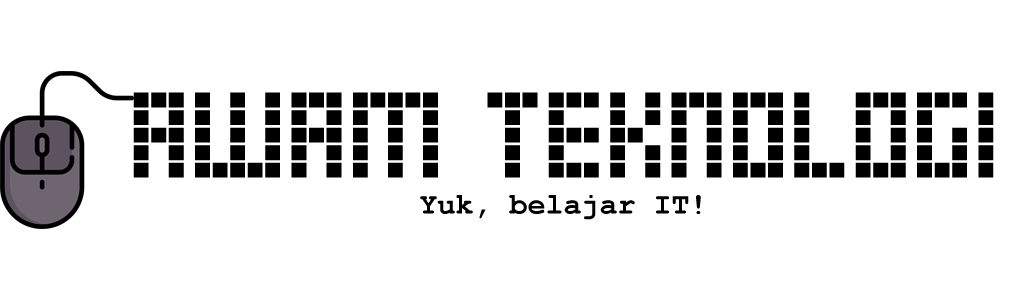

0 Comments